1. Tilldela kvarvarande uppgifter till en sprint i Azure Boards
Azure DevOps Services | Azure DevOps Server 2022 – Azure DevOps Server 2019
Det första steget i planeringen av sprinten är att tilldela arbete från kvarvarande uppgifter till en sprint. Ditt team skapar kvarvarande uppgifter i sprinten under sprintplaneringsmötet, som vanligtvis hålls den första dagen av sprinten. Varje sprint motsvarar ett tidsbestämt intervall som stöder teamets förmåga att arbeta med agila processer och verktyg. Under planeringsmötet arbetar produktägaren med ditt team för att identifiera dessa berättelser eller kvarvarande uppgifter som ska slutföras i sprinten.
Kommentar
Projektet levereras med flera fördefinierade sprintar. Du kan snabbt lägga till fler sprintar från dina kvarvarande uppgifter efter behov. Eller ändra datumen för de fördefinierade sprintarna. Mer information om sprintar, även kallade iterationer, finns i Om områden och iterationer.
Här är ett exempel på en sprintplan som består av kvarvarande uppgifter och de uppgifter som krävs för att slutföra varje objekt. Genom att ange teamkapacitet och beräkna uppgifter kan teamet se när teamet eller en gruppmedlem har, under eller över kapacitet.
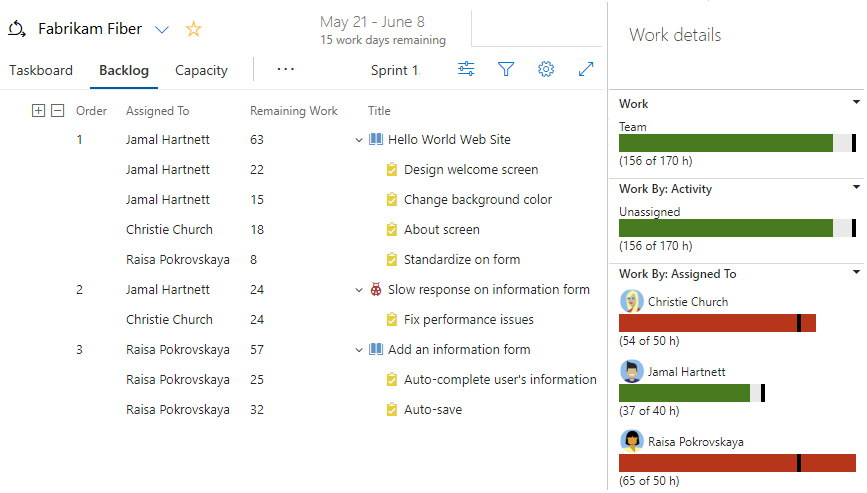
I den här artikeln lär du dig att:
- Öppna din produkts kvarvarande uppgifter
- Tilldela kvarvarande uppgifter till en sprint
- Massuppdatering av arbetsobjekt med flera val
Planeringsmöten består vanligtvis av två delar. I den första delen identifierar teamet och produktägaren de kvarvarande uppgifter som teamet anser att de kan åta sig att slutföra i sprinten, baserat på erfarenhet av tidigare sprintar. Dessa objekt läggs till i sprintens kvarvarande uppgifter. I den andra delen bestämmer ditt team hur det utvecklar och testar varje objekt. De definierar och beräknar sedan de uppgifter som krävs för att slutföra varje objekt. Slutligen åtar sig teamet att implementera vissa eller alla objekt baserat på dessa uppskattningar.
Kommentar
Sprintplanering behöver inte vara utmanande. Det kan vara roligt och en tid för hela Scrum-teamet att bygga kamratskap genom att arbeta tillsammans för att svara på frågan "Vad kan vi engagera oss i?" Exempel och strategier för att hålla din sprintplanering fokuserad och effektiv finns i Vad är Scrum?.
När du har slutfört din sprintplan bör din kvarvarande sprintlogg innehålla all information som ditt team behöver för att slutföra arbetet inom den tid som tilldelats utan att behöva rusa i slutet.
Förutsättningar
| Kategori | Krav |
|---|---|
| Projektåtkomst | Projektmedlem. |
| behörigheter | - Medlem i säkerhetsgruppen Bidragsgivare eller Projektadministratörer. - Om du vill visa eller ändra arbetsobjekt: Visa arbetsobjekt i den här noden och Redigera arbetsobjekt i den här noden behörigheter inställda på Tillåt. Som standard har gruppen Deltagare den här behörigheten inställd på Tillåt. Mer information finns i Ange behörigheter för arbetsspårning. |
| Åtkomstnivåer | Så här lägger du till eller ändrar arbetsobjekt: Minst Grundläggande åtkomst. Användare med intressentåtkomst för offentliga projekt har fullständig åtkomst till kvarvarande uppgifter och styrelsefunktioner, till exempel användare med grundläggande åtkomst. Mer information finns i Snabbreferens för intressentåtkomst. |
| Definierade iterationer | Så här använder du rutan Planning: Kontrollera att teamadministratören har definierat iterationssökvägar (sprint) och konfigurerat teamets iterationer. |
| Kategori | Krav |
|---|---|
| Projektåtkomst | Projektmedlem. |
| behörigheter | - Medlem i säkerhetsgruppen Bidragsgivare eller Projektadministratörer. - Om du vill visa eller ändra arbetsobjekt: Visa arbetsobjekt i den här noden och Redigera arbetsobjekt i den här noden behörigheter inställda på Tillåt. Som standard har gruppen Deltagare den här behörigheten inställd på Tillåt. Mer information finns i Ange behörigheter för arbetsspårning. |
| Åtkomstnivåer | Så här lägger du till eller ändrar arbetsobjekt: Minst Grundläggande åtkomst. |
| Definierade iterationer | Så här använder du rutan Planning: Kontrollera att teamadministratören har definierat iterationssökvägar (sprint) och konfigurerat teamets iterationer. |
Öppna teamets kvarvarande produktinformation
Kommentar
Dina kvarvarande sprintloggar är en av tre klasser av kvarvarande uppgifter som är tillgängliga för dig. En översikt över de funktioner som stöds i varje kvarvarande uppgifter och de två typerna av tavlor finns i Kvarvarande uppgifter, tavlor och planer.
En nybörjarguide för planering och spårning finns i Kom igång med agila verktyg.
Öppna din produkts kvarvarande uppgifter i webbläsaren.
(1) Kontrollera att du har valt rätt projekt, (2) välj Tavlor>Kvarvarande uppgifter och välj sedan (3) rätt team på teamväljarens meny.
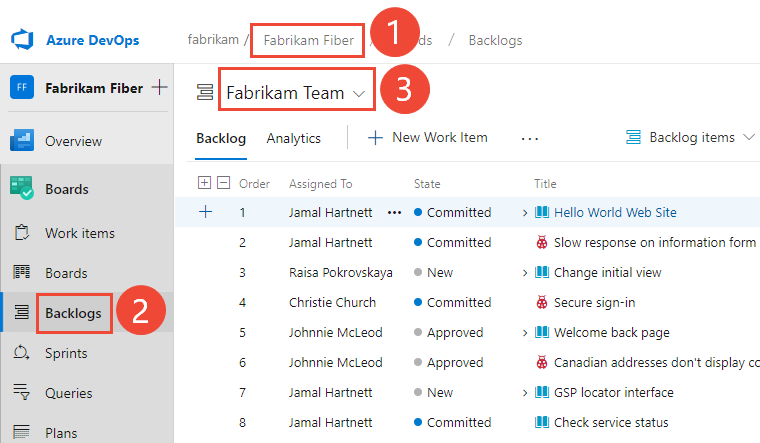
Om du vill välja en annan kvarvarande information öppnar du väljaren och väljer sedan ett annat team eller väljer katalogalternativet Visa kvarvarande uppgifter . Du kan också ange ett nyckelord i sökrutan för att filtrera listan över kvarvarande teamloggar för projektet.
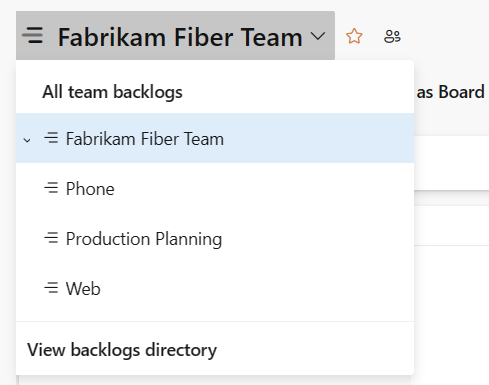
Dricks
Välj stjärnikonen
 för att favoritlagra kvarvarande uppgifter. Favoritartefakter (
för att favoritlagra kvarvarande uppgifter. Favoritartefakter ( favoritikon) visas överst i listan över teamväljare.
favoritikon) visas överst i listan över teamväljare.Kontrollera att du har valt Stories (för Agile), Issues (for Basic), Backlog items (for Scrum) eller Requirements (for CMMI) som kvarvarande uppgifter.

(Valfritt) Om du vill välja vilka kolumner som ska visas och i vilken ordning väljer du åtgärdsikonen
 och väljer Kolumnalternativ. Mer information finns i Ändra kolumnalternativ.
och väljer Kolumnalternativ. Mer information finns i Ändra kolumnalternativ.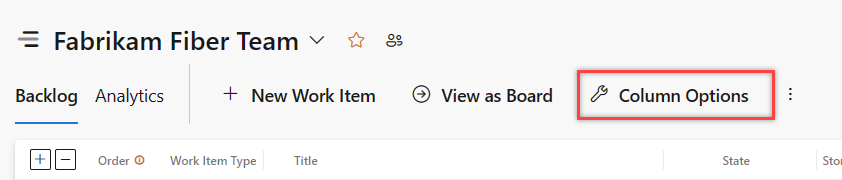
Öppna din produkts kvarvarande uppgifter i webbläsaren. (1) Kontrollera att du har valt rätt projekt, (2) välj Tavlor>Kvarvarande uppgifter och välj sedan (3) rätt team på teamväljarens meny.
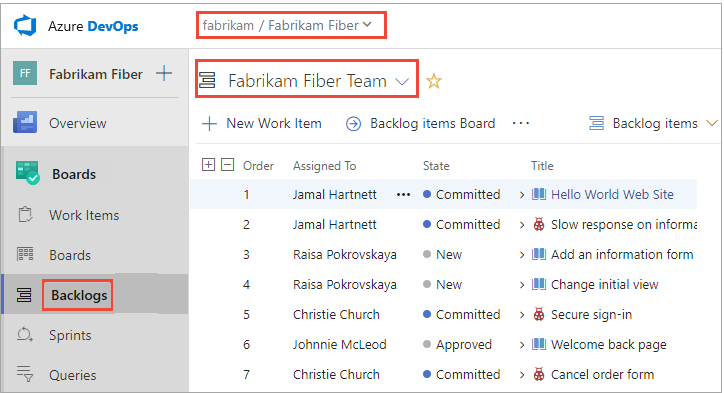
Om du vill välja ett annat team öppnar du väljaren och väljer ett annat team eller väljer
 alternativet Bläddra bland alla lags kvarvarande uppgifter. Du kan också ange ett nyckelord i sökrutan för att filtrera listan över kvarvarande teamloggar för projektet.
alternativet Bläddra bland alla lags kvarvarande uppgifter. Du kan också ange ett nyckelord i sökrutan för att filtrera listan över kvarvarande teamloggar för projektet.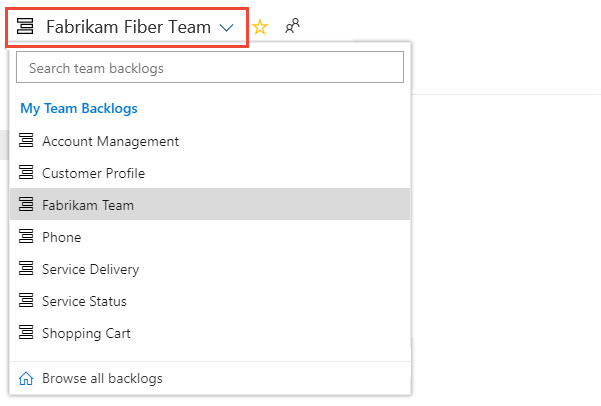
Dricks
Välj stjärnikonen
 för att favoritlagra kvarvarande uppgifter. Favoritartefakter (
för att favoritlagra kvarvarande uppgifter. Favoritartefakter ( favoritikon) visas överst i listan över teamväljare.
favoritikon) visas överst i listan över teamväljare.Kontrollera att du har valt Kvarvarande uppgifter (för Scrum), Stories (för Agile) eller Krav (för CMMI) som kvarvarande uppgifter.

(Valfritt) Om du vill välja vilka kolumner som ska visas och i vilken ordning väljer du åtgärdsikonen
 och väljer Kolumnalternativ. Du kanske vill lägga till iterationssökvägen till den uppsättning kolumner som visas i din kvarvarande information. Mer information finns i Ändra kolumnalternativ.
och väljer Kolumnalternativ. Du kanske vill lägga till iterationssökvägen till den uppsättning kolumner som visas i din kvarvarande information. Mer information finns i Ändra kolumnalternativ.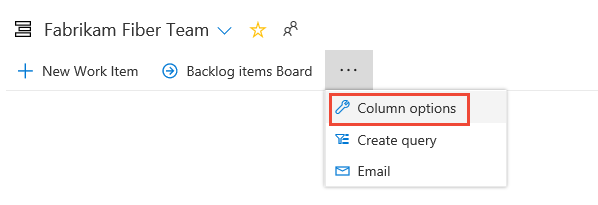
Tilldela arbete från kvarvarande uppgifter till en sprint
Innan du börjar planera din sprint vill du ha skapat, organiserat och uppskattat kvarvarande uppgifter.
Du vill också ha angett start- och slutdatum för din sprint.
Du kan snabbt tilldela arbetsobjekt till en sprint genom att dra och släppa från produktloggen till sprinten.
Nästa steg är att öppna fönstret Planering. Välj visningsalternativikonen
 och välj Planering. När du håller på ser du till att Föräldrar och Prognostisering är av. Du kan välja att ange Pågående objekt till På eller Av.
och välj Planering. När du håller på ser du till att Föräldrar och Prognostisering är av. Du kan välja att ange Pågående objekt till På eller Av.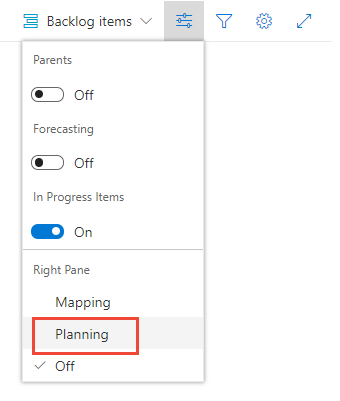
Den uppsättning sprintar som valts för ditt team visas. Om du inte ser några sprintar i listan kan du lägga till sprintar eller välja befintliga sprintar för ditt lags användning. Mer information finns i Definiera sprintar.
Du kan dra och släppa objekt från kvarvarande uppgifter till en sprint.
Kommentar
Fönstret Planering visar bara den aktuella sprinten och de kommande 10 framtida sprintarna i listan, även om fler har valts ut för laget. Endast en gruppadministratör eller medlem i gruppen Projektadministratörer kan välja iterationer för ett team.

Välj ett eller flera objekt i kvarvarande uppgifter och dra dem till den sprint du planerar. Den här åtgärden uppdaterar iterationssökvägen för kvarvarande uppgifter och någon av dess underordnade uppgifter till den sprint du valde.
Kontrollera den ansträngningsnivå som visas i sprintfönstret. När du tilldelar kvarvarande uppgifter till en sprint uppdateras sprintfönstret med en löpande sammanställning av antalet kvarvarande uppgifter och den planerade ansträngningen.
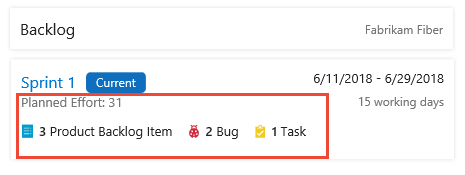
Planerad insats innehåller en summa av alla storypunkter eller all ansträngning som definierats för kvarvarande uppgifter som tilldelats sprinten. Den här summan representerar din första gissning på hur mycket arbete ditt team slutför i sprinten. Därefter definierar du uppgifter, beräknar det arbetet och använder teamets kapacitet för att se till att det passar i sprinten.
Använd funktionen för flera val för att ändra objekt i grupp
Flera val av arbetsobjekt i produkt- och sprint-kvarvarande uppgifter fungerar på samma sätt som multi-select fungerar i frågeresultat.
Med flera val kan du utföra flera åtgärder på flera arbetsobjekt samtidigt, till exempel:
- Flytta till en sprint
- Ändra prioriteten för kvarvarande uppgifter
- Tilldela till en gruppmedlem
- Ändra ett eller flera fältvärden
- Lägga till länkar
- Mappa objekt eller ändra det överordnade objektet som ett objekt är länkat till
Om du vill markera flera objekt i en sekvens håller du ned skiftnyckeln. Om du vill välja flera icke-sekventiella objekt använder du Ctrl-tangenten. Sedan kan du antingen dra de markerade objekten till en ny position i kvarvarande uppgifter, till en annan sprint eller välja ett alternativ från kontexten (![]() ) eller åtgärdsmenyn (
) eller åtgärdsmenyn ( ![]() ) för något av objekten.
) för något av objekten.
Mer information finns i Massredigera arbetsobjekt.
Gå vidare
Nu när du har definierat din sprintplan är teamet redo att börja arbeta med sprintuppgifterna.
Relaterade artiklar
Information om hur du lägger till eller byter namn på de sprintar som ditt team använder finns i Definiera iterationssökvägar (sprint) och konfigurera team-iterationer.
Om kvarvarande uppgifter inte visar de arbetsobjekt som du förväntar dig läser du Konfigurera dina kvarvarande uppgifter och tavlor.